Naviguer dans un dessin est le fait de se déplacer dans ce dernier en s’approchant ou en s’éloignant de certaines zones pour pouvoir dessiner avec précision, voir l’ensemble du dessin ou une partie. Les zooms, sur AutoCAD, servent à naviguer dans le dessin. Nous verrons, ici, les zooms les plus couramment utilisés. Le zoom étendu est celui qui affiche à l’écran tous les objets qui se trouvent dans l’espace objet ou l’espace papier. Le zoom étendu est utile lorsqu’on souhaite avoir une vue d’ensemble de son dessin. Attention, ça ne veut pas dire qu’AutoCAD centrera votre dessin à l’écran. En effet, si un ou plusieurs objets sont à une distance éloigner de votre dessin, AutoCAD affichera donc votre dessin et les objets distants à l’écran. Pour faire un zoom étendu, allez dans l’onglet Vue puis dans le groupe de fonctions Naviguer ou Navigation (suivant la version d’AutoCAD avec laquelle vous travaillez) puis cliquez sur Etendu. AutoCAD affiche tous les objets qu’il y a dans l’espace objet. Si vous travaillez au clavier, dans la ligne de commande, tapez zoom ou z (raccourcis de base d’AutoCAD) et validez. Dans la ligne de commande, AutoCAD propose plusieurs options de zoom. Tapez ET et validez. AutoCAD affiche à l’écran tous les objets qu’il y a dans l’espace objet. Vous pouvez aussi faire un double clic sur bouton du milieu (la roulette) de votre souris. Le zoom panoramique permet de naviguer dans l’espace objet en bougeant celui-ci de haut en bas et de droite à gauche. Le fait de se déplacer dans l’espace objet, ne déplace pas les objets dans ce dernier. En effet, les objets restent dans les mêmes coordonnées absolues de l’espace objet. Pour faire un zoom panoramique, allez dans l’onglet Vue puis dans le groupe de commande Naviguer ou Navigation (suivant la version d’AutoCAD avec laquelle vous travaillez) puis cliquez sur l’icône Panoramique. Si vous travaillez au clavier, dans la ligne de commande, tapez p (raccourcis de base d’AutoCAD) et validez. Dans l’espace objet, une petite main apparaît. Faite un clic gauche sur la souris et en laissant le doigt sur le clic, glissez la souris en vous dirigeant dans l’espace objet. Si vous avez une souris à 3 boutons, clic droite – roulette – clic gauche, appuyez sur la roulette et restez appuyé dessus, une petite main apparaît à la place du réticule et glissez la souris en vous dirigeant dans l’espace objet. Pour sortir de la commande du zoom panoramique avec le clic du milieu de la souris, lâcher le clic du milieu. Le zoom en temps réel permet de s’éloigner et de s’approcher d’une zone ou d’un objet. Pour faire un zoom en temps réel, allez dans l’onglet Vue puis dans le groupe de fonctions Naviguer ou Navigation (suivant la version d’AutoCAD avec laquelle vous travaillez) puis cliquez sur la petite flèche de l’icône déroulante des zooms. Une liste de zoom s’affiche. Choisissez le zoom en temps réel. Dans l’espace objet, un petit symbole avec une loupe, le signe + et le signe – d’affiche Si vous travaillez au clavier, dans la ligne de commande, tapez zoom ou z (raccourcis de base d’AutoCAD) et validez. La valeur par défaut qui est proposée par AutoCAD, est <temps réel>. Validez directement. Dans l’espace objet, un petit symbole avec une loupe, le signe + et le signe – d’affiche. Si vous avez une souris à 3 boutons, clic droite – roulette – clic gauche, faites rouler la roulette en avant pour vous approcher du dessin ou faites rouler la roulette vers le bas pour vous éloigner du dessin. Le zoom fenêtre permet de zoomer précisément sur la zone d’un dessin. Pour faire un zoom fenêtre, allez dans l’onglet Vue puis dans le groupe de fonctions Naviguer ou Navigation (suivant la version d’AutoCAD avec laquelle vous travaillez) puis cliquez sur la petite flèche de l’icône déroulante des zooms. Une liste de zoom s’affiche. Choisissez le zoom fenêtre Dans la ligne de commande, AutoCAD demande de spécifier le premier coin de la fenêtre. Cliquez un premier point dans l’espace objet puis faites glisser la souris de manière à créer une fenêtre autour de la zone sur laquelle vous souhaitez zoomer. Une fois que la fenêtre est dessinée, cliquez un second point. AutoCAD centrera à l’écran la zone sur laquelle vous avez fait votre zoom fenêtre. Si vous travaillez au clavier, dans la ligne de commande, tapez zoom ou z (raccourcis de base d’AutoCAD) et validez. Vous pouvez ensuite appeler l’option [Fenêtre] puis procédez de la même manière expliquée au-dessus pour faire votre fenêtre. Cependant, si vous lancez la commande zoom au clavier, vous n’êtes pas obligé d’appeler l’option [Fenêtre]. En effet, vous pouvez directement créer votre fenêtre à l’écran de manière à zoomer sur une zone prédéfinie. Métamorphe concept S.A.R.L au capital de 2000 Euros – RCS: Paris B 751 3430462 – SIRET: 751 343 062 00012 21 square du Nouveau Belleville 75020 Paris – Tel: 06 10 16 06 88 Déclaration d’activité enregistrée sous le numéro 11 75 49 626 75 auprès du préfet de région d’Ile de France Le zoom étendu
![]()
Le zoom panoramique
![]()
Le zoom en temps réel
![]()
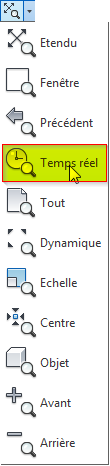
![]() en temps réel Faites un clic gauche sur la souris et en laissant le doigt sur le clic, glissez la souris de haut en bas ou de bas en haut pour vous approcher du dessin ou vous en éloigner. Pour sortir de la commande du zoom en temps réel, validez ou appuyez sur la touche Echap ou Esc de votre clavier
en temps réel Faites un clic gauche sur la souris et en laissant le doigt sur le clic, glissez la souris de haut en bas ou de bas en haut pour vous approcher du dessin ou vous en éloigner. Pour sortir de la commande du zoom en temps réel, validez ou appuyez sur la touche Echap ou Esc de votre clavier![]() en temps réel Faites un clic gauche sur la souris et en laissant le doigt sur le clic, glissez la souris de haut en bas ou de bas en haut pour vous approcher du dessin ou vous en éloigner. Pour sortir de la commande du zoom en temps réel, validez ou appuyez sur la touche Echap ou Esc de votre clavier.
en temps réel Faites un clic gauche sur la souris et en laissant le doigt sur le clic, glissez la souris de haut en bas ou de bas en haut pour vous approcher du dessin ou vous en éloigner. Pour sortir de la commande du zoom en temps réel, validez ou appuyez sur la touche Echap ou Esc de votre clavier.Le zoom fenêtre
![]()
![]()
![]() © Métamorphe concept 2012
© Métamorphe concept 2012
